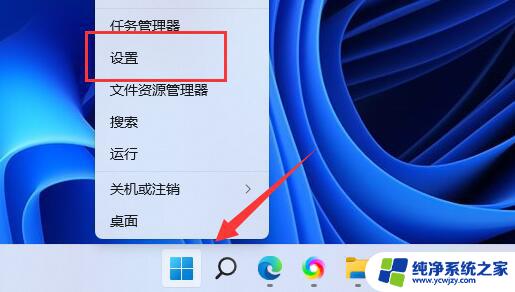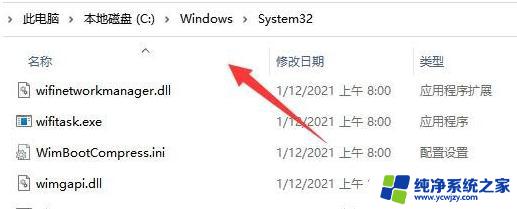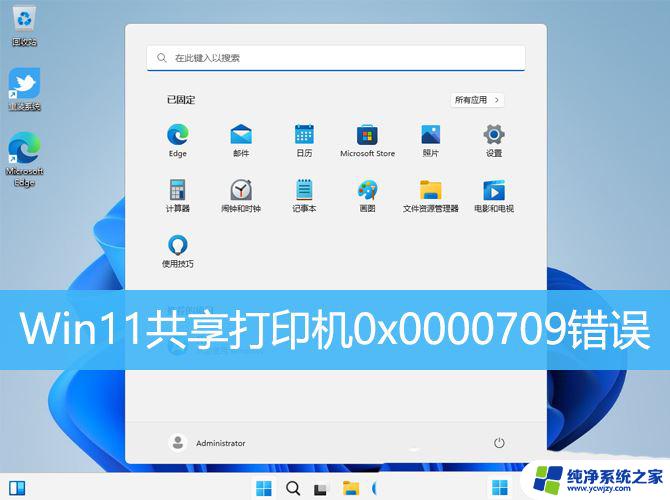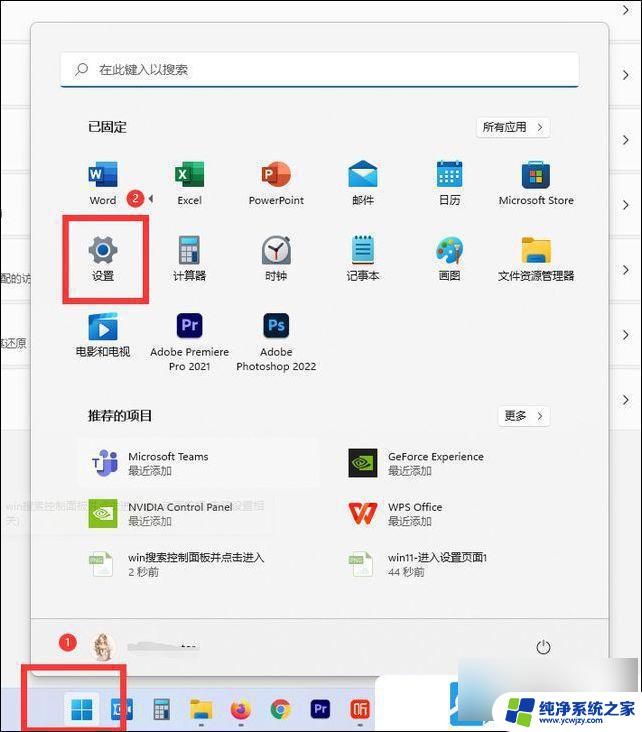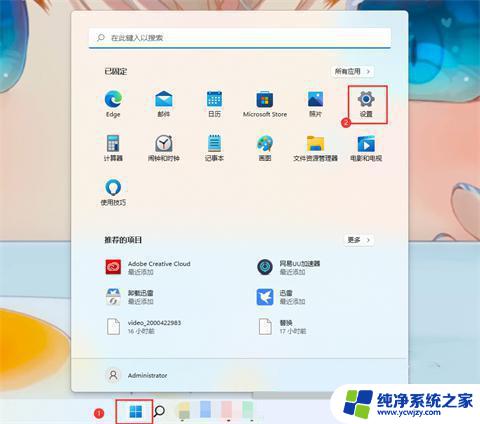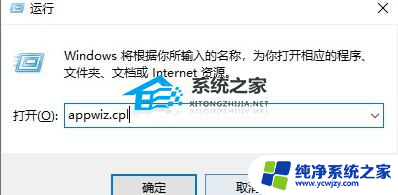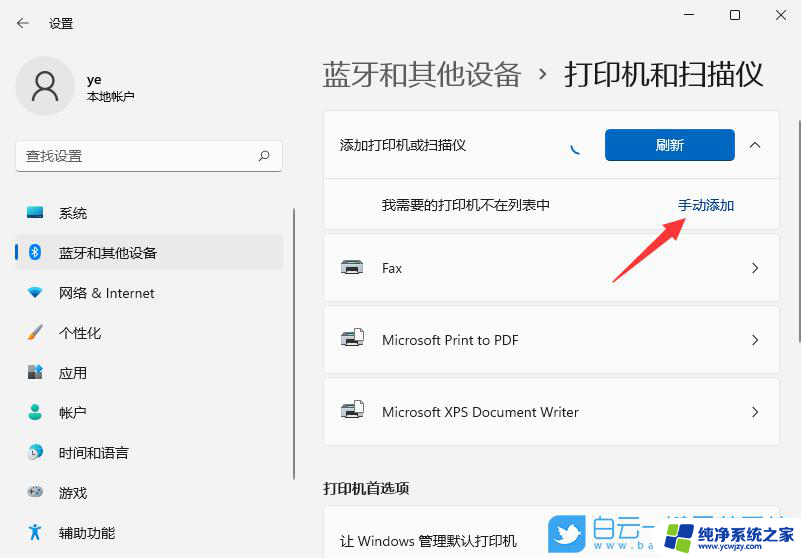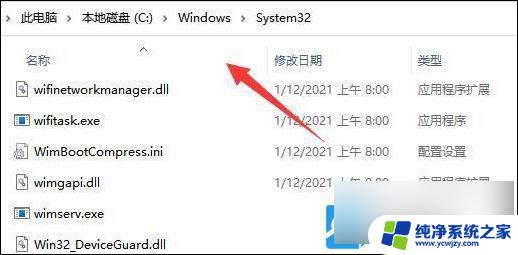win11怎么链接打印机 Win11如何通过USB连接打印机
Win11是微软推出的最新操作系统,它在用户界面、功能和性能方面都有了显着的改进,作为一款全面升级的系统,Win11不仅支持更多的硬件设备,还提供了更便捷的连接方式。其中通过USB连接打印机是Win11的一项重要功能。打印机作为办公和学习中必备的外设设备,连接到电脑上能够实现快速打印文件和文档的功能。Win11如何通过USB链接打印机呢?接下来我们将详细介绍Win11连接打印机的步骤和注意事项。
方法一
1. 首先,按键盘上的【 Win + X 】组合键,或右键点击任务栏底部的【Windows开始图标】,在打开的隐藏菜单项中,选择【设置】。
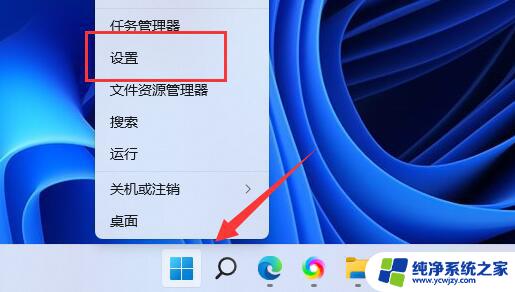
2. Windows 设置窗口,左侧边栏,点击【蓝牙和其他设备】。
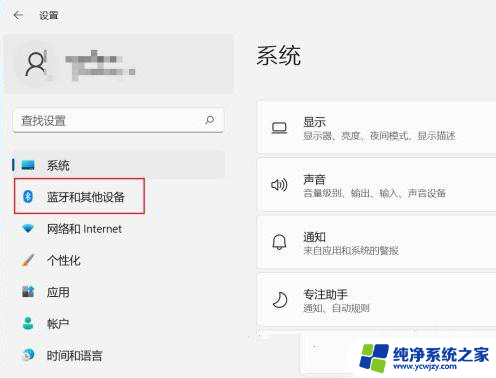
3. 蓝牙和其他设备下,点击【打印机和扫描仪(首选项. 疑难解答)】。
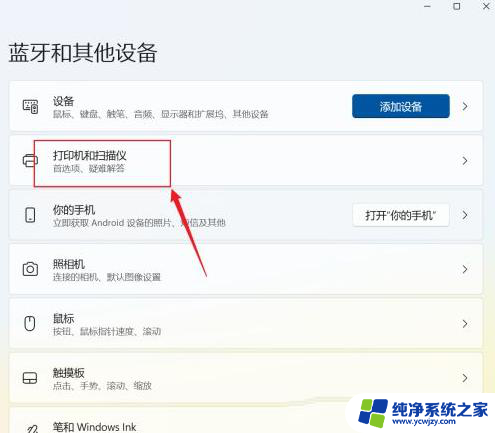
4. 当前路径为:蓝牙和其他设备>打印机和扫描仪,点击【添加设备】。
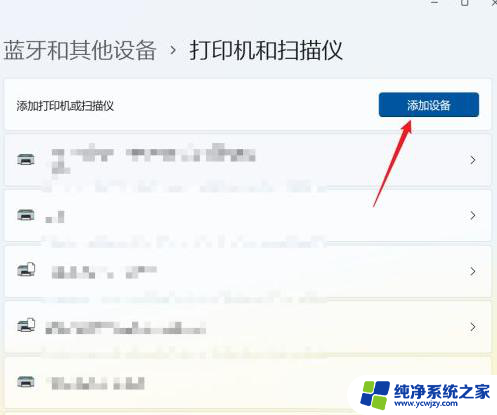
5. 如果系统能发现新打印机和扫描仪直接【添加】,如果是网络打印机。一般需要点【手动添加】,在弹出的界面,输入网络打印机的地址即可。
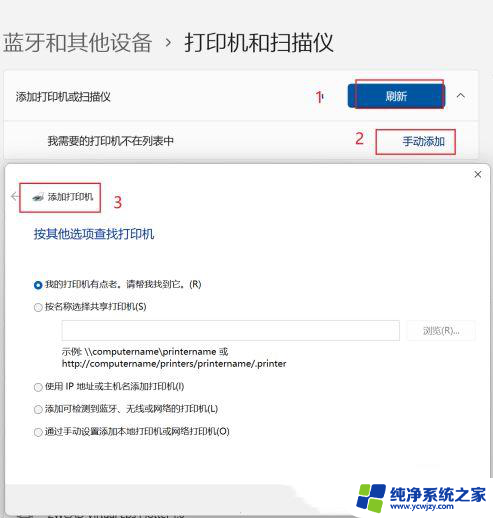
方法二
1. 首先,按键盘上的【 Win + X 】组合键,或右键点击任务栏上的【Windows开始图标】,在打开的隐藏菜单项中,选择【运行】。
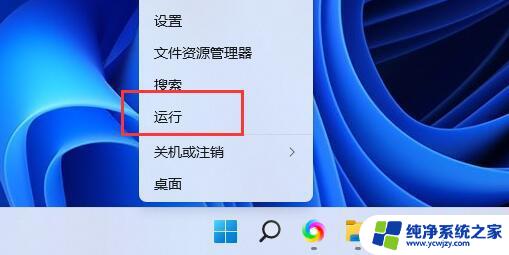
2. 运行窗口,输入【 services.msc】命令,按【确定或回车】,可以打开服务。
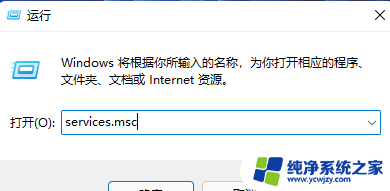
3. 服务窗口,找到并双击打开名称为【Print Spooler】的服务。
Print Spooler服务描述:该服务在后台执行打印作业并处理与打印机的交互。如果关闭该服务,则无法进行打印或查看打印机。
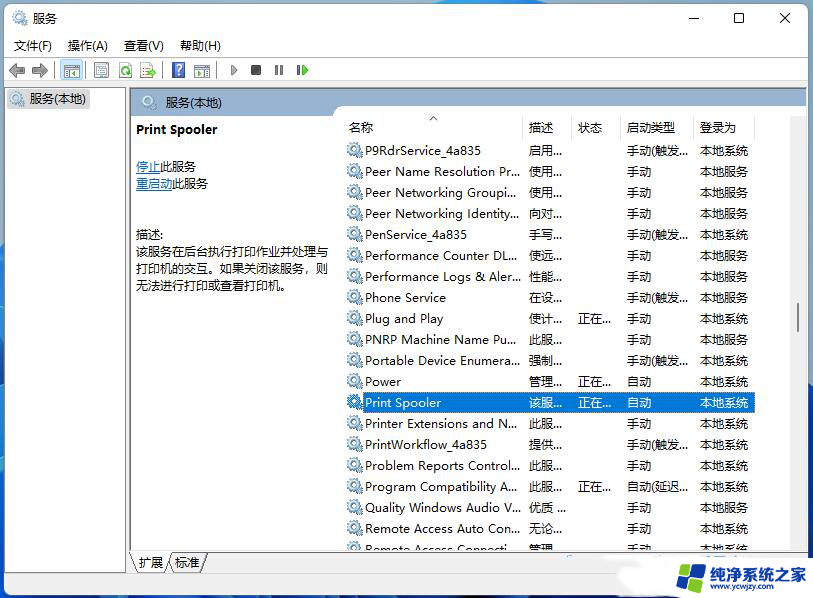
4. Print Spooler 的属性(本地计算机)窗口,先点击【停止】,再点击【启动】。
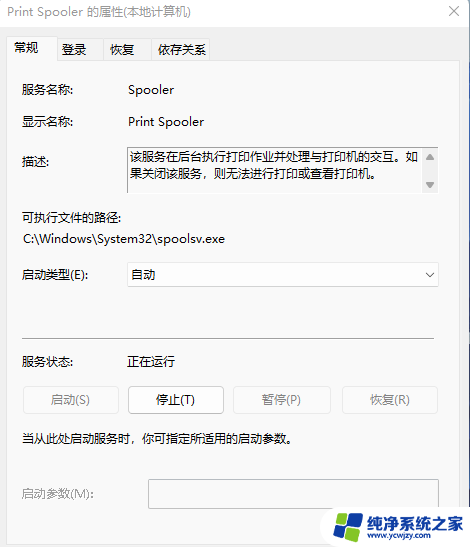
5. 最后,还要将启动类型设置为【自动】,再点击【应用确定】保存即可。
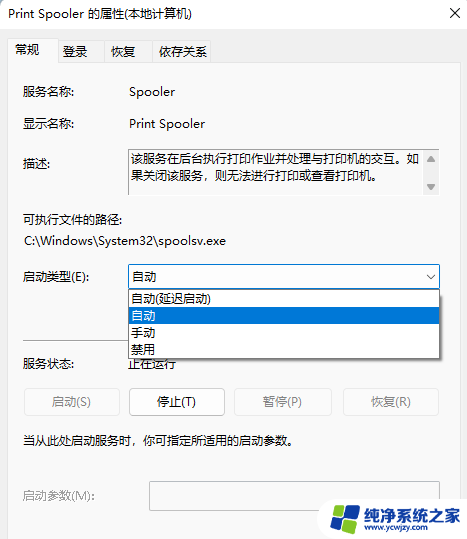
以上就是Win11如何连接打印机的全部内容,有需要的用户可以根据以上步骤进行操作,希望对大家有所帮助。